如何在CentOS 8上安装Visual Studio Code-演道网
本文介绍如何在CentOS 8上安装Visual Studio Code。
前提条件
这些说明假定您以具有sudo权限的用户身份登录。
在CentOS上安装Visual Studio Code
在CentOS 8系统上安装Visual Studio Code的最简单和推荐的方法是启用VS Code存储库并通过命令行安装VS Code软件包:
1、导入Microsoft GPG密钥:
[linuxidc@localhost ~/www.linuxidc.com]$sudo rpm –import https://packages.microsoft.com/keys/microsoft.asc
[sudo] linuxidc 的密码:
2、打开文本编辑器并创建存储库文件/etc/yum.repos.d/vscode.repo:
[linuxidc@localhost ~/www.linuxidc.com]$sudo nano /etc/yum.repos.d/vscode.repo
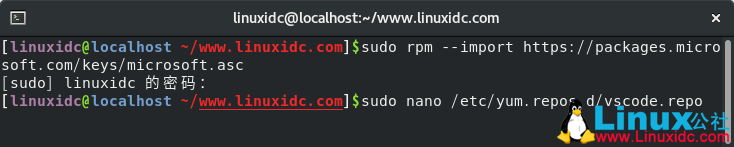
粘贴以下内容以启用VS Code存储库:
[code]
name=Visual Studio Code
baseurl=https://packages.microsoft.com/yumrepos/vscode
enabled=1
gpgcheck=1
gpgkey=https://packages.microsoft.com/keys/microsoft.asc
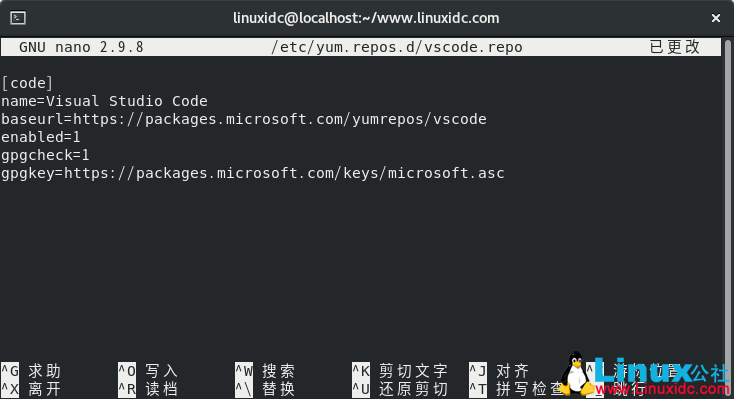
保存文件并关闭您的文本编辑器。
3、通过键入以下命令安装最新版本的Visual Studio Code:
[linuxidc@localhost ~/www.linuxidc.com]$sudo dnf install code
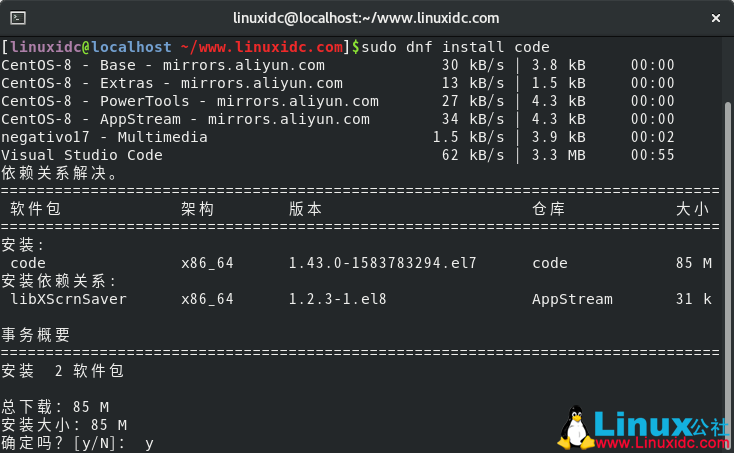
OK。就这样,Visual Studio Code已安装在CentOS桌面上,您可以开始使用它了。
启动Visual Studio Code
现在,在您的CentOS系统上已经安装了VS Code,您可以通过在命令行中键入代码或单击VS Code图标(应用程序->编程-> Visual Studio Code)来启动它。
首次启动VS Code时,将出现如下所示的窗口:
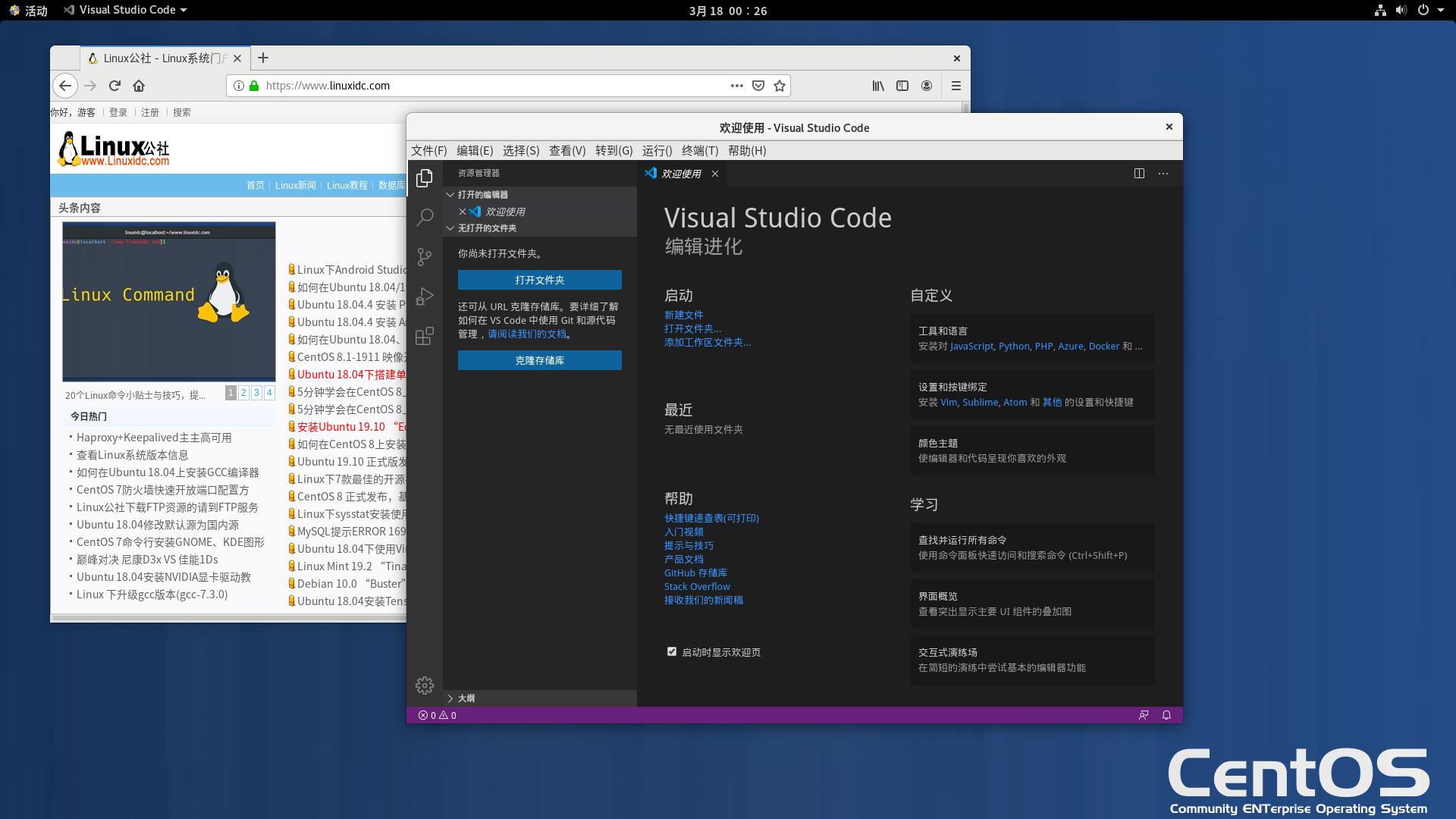
现在,您可以根据自己的喜好开始安装扩展并配置VS Code。
更新Visual Studio Code
发行新版本时,您可以通过桌面标准软件更新工具或在终端中运行以下命令来更新Visual Studio代码包:
[linuxidc@localhost ~/www.linuxidc.com]$sudo dnf update
总结
现在,您已在Ubuntu 18.04计算机上成功安装了VS Code。 下一步可能是安装其他组件并自定义用户和工作区设置。
要了解有关VS Code的更多信息,请访问其官方文档页面。
如有任何疑问,请在下面发表评论。
Linux公社的RSS地址:https://www.linuxidc.com/rssFeed.as
转载自演道,想查看更及时的互联网产品技术热点文章请点击http://go2live.cn